安卓模擬器在win11打不開解決方法
很多用戶聽說win11上可以直接運行安卓應用程序,但是卻發現安卓模擬器在win11中打不開,其實win11目前還沒有實裝這個功能,大家需要重新安裝模擬器來使用安卓應用,下面就一起來看看安卓模擬器在win11打不開解決方法吧。
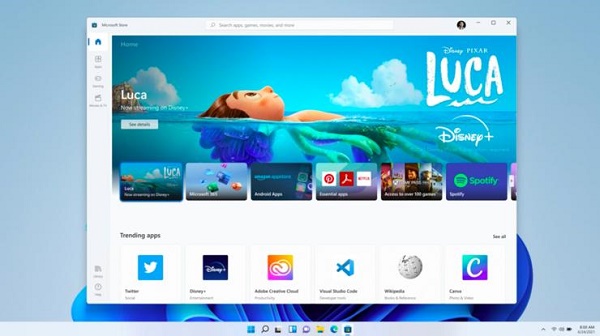
方法一:
1、首先win11目前還沒有實裝能直接使用安卓應用的功能。
2、因此我們必須要使用第三方的安卓模擬器軟件才可以打開安卓應用。
3、如果大家就是模擬器軟件打不開,那么可能是下載的安裝包有問題重裝即可。【安卓模擬器下載】
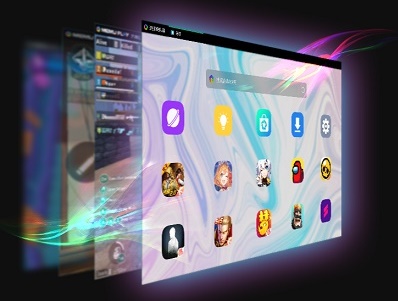
方法二:
1、另外,如果我們電腦上開啟了hyper-v虛擬機也會導致無法開啟模擬器。
2、首先右鍵“此電腦”,然后在其中選擇“屬性”
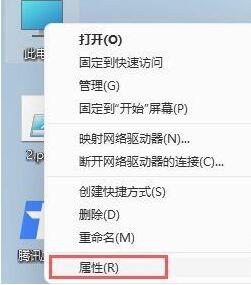
3、接著在左側選擇“應用”,在右邊找到并進入“可選功能”
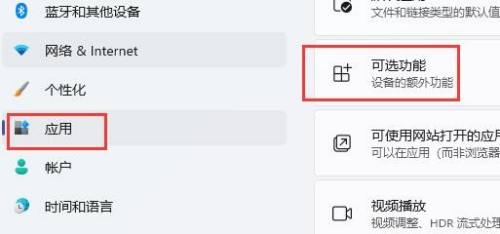
4、然后在下方相關設置中打開“更多windows功能”
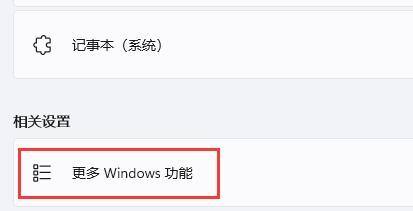
5、最后在其中找到并取消勾選“Hyper-V”并點擊下方“確定”保存。保存完成后就能打開安卓模擬器了。
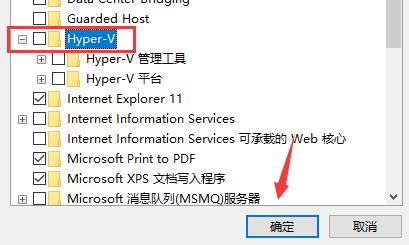
方法三:
1、如果關閉了虛擬機還是無法使用模擬器,那么可能是系統版本不兼容模擬器。
2、這時候就只能選擇重裝系統了,本站提供的純凈版系統兼容性很強,支持各種模擬器運行。

win11純凈版
干凈純凈 使用流暢
一鍵安裝教程
table tbody tr td button{background: #4E9FF7;border:none;border-radius: 4px;padding: 5px 16px;display: inline-block;vertical-align: text-top;}table tbody tr td button a{border:none;color: #fff;}詳情相關文章:win11任務欄崩潰了解決教程 | win11任務欄無反應解決方法 | win11任務欄一直轉圈圈解決方法
以上就是安卓模擬器在win11打不開解決方法了,想要在win11系統中使用安卓應用的朋友快去嘗試解決問題吧。想知道更多相關教程還可以收藏好吧啦網。
以上就是安卓模擬器在win11打不開解決方法的全部內容,望能這篇安卓模擬器在win11打不開解決方法可以幫助您解決問題,能夠解決大家的實際問題是好吧啦網一直努力的方向和目標。
相關文章:
1. Win7重裝系統忘記密碼解鎖Bitlocker加密怎么辦?2. mac程序沒反應怎么辦 mac強制關閉程序的方法3. UOS文檔查看器怎么添加書簽? UOS添加書簽的三種方法4. Windows10電腦虛擬鍵盤太大怎么辦?5. 怎么在Windows10中為應用程序設置CPU進程優先級Windows?6. 統信uos怎么顯示隱藏文件? uos文件管理器隱藏文件的顯示方法7. Win10提示你的設備中缺少重要的安全和質量修復的解決方法8. 企業 Win10 設備出現開始菜單和任務欄快捷方式消失問題,微軟展開調查9. 華為筆記本如何重裝系統win10?華為筆記本重裝Win10系統步驟教程10. 更新FreeBSD Port Tree的幾種方法小結

 網公網安備
網公網安備